サブスクリプションの管理
Acrobat Reader は、PDF ファイルを開いたり、表示、署名、印刷、注釈の追加、検索、共有などの操作を行うために使用できる無料のアプリケーションです。ただし、プレミアム機能にアクセスできるようにするには、サブスクリプションプランを購入する必要があります。
Adobe Acrobat Premium:
次のプレミアム機能にアクセスできます。
Acrobat Reader モバイルアプリで、上記のすべてのプレミアム機能にアクセスできます。
Acrobat Reader のモバイル、デスクトップ、および web アプリケーションで、ほぼすべてのプレミアム機能にアクセスできます。Web およびデスクトップアプリでの編集および電子サイン機能は、Acrobat Premium のサブスクライバーは使用できません。詳しくは、Adobe Acrobat DC のプランと価格を参照してください。
料金は、サブスクリプションの条件に基づいて、月単位または年単位で自動的に請求されます。
年間サブスクリプションの 7 日間無料体験版に同意した場合、体験版の終了日が近づくと、ユーザーは電子メールを受信します。無料体験期間が終了すると、サブスクリプションの条件に記載された金額が自動的に請求されます。料金を請求されないようにするには、体験期間が終了する前にサブスクリプションをキャンセルしてください。
関連トピック
別のインターフェイスが表示されていますか?その場合は、Acrobat の従来のエクスペリエンスを使用しています。従来のインターフェイスでプレミアム機能を使用する方法については、従来のエクスペリエンスのヘルプを参照してください。そうでない場合は、このまま続けてください。
サービスの購入
使用したい機能が使用できない、またはサブスクリプションの購入を求められる場合は、現在のサブスクリプションを確認し、新しいサブスクリプションを追加してください。そのためには、次の手順に従ってください。
 をタップします。
をタップします。「サブスクリプション」をタップします。
Adobe Acrobat Premium を購入するには、「今すぐ試す」をタップします。

表示されるページで、サブスクリプションの詳細を確認し、必要に応じて、次のいずれかの操作を実行します。
年間サブスクリプションを購入するには、年間/7 日間無料体験版を開始を選択します。次に表示されるダイアログで、既存の資格情報を使用してログインするか、Adobe アカウントに新規登録して、手順に従います。
月々プランを購入するには、月々/今すぐ購入を選択します。次に、ログインまたは新規登録して、手順に従います。
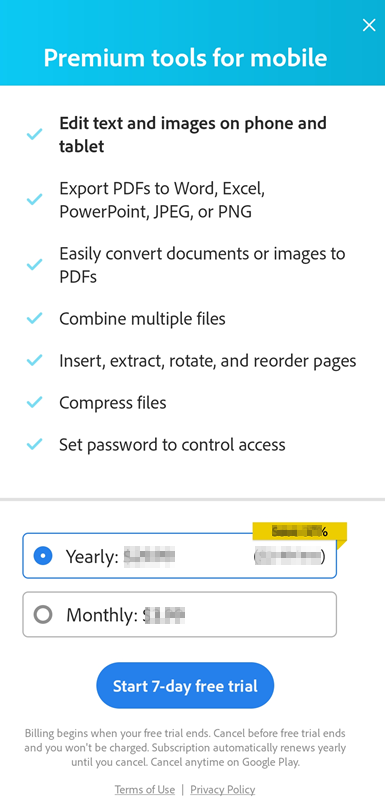
注意
Premium サブスクリプションの年次請求は、体験期間が終了した時点で開始します。サブスクリプションを続行しない場合は、体験期間が終了する前にサブスクリプションをキャンセルすれば、料金は請求されません。月々または年間のサブスクリプションは、更新期間前にお客様がキャンセルしない限り、自動的に更新されます。
注意
無料体験版は、年間サブスクリプションでのみご利用いただけます。月間サブスクリプションでは無料体験版をご利用いただくことはできません。
メモ:個々のサブスクリプションが一覧表示される従来のユーザーインターフェイスが表示されている場合は、アプリの最新バージョンに更新しなければならないことがあります。
サブスクリプションの有効化
サブスクリプションが自動的に有効になります。問題が発生した場合は、次の手順に従って購入内容を再度有効にするか、復元することができます。
Acrobat を起動します。
 /サブスクリプションをタップします。
/サブスクリプションをタップします。「購入したものを復元」をタップします。購入内容が復元されたことを示すダイアログが表示されます。
アプリを再起動し、支払い済みのサービスを試します。
注意
特殊なケースについては、以下のよくある質問も参照してください。
既存のサブスクリプションのアップグレード
サブスクリプションのワークフローでは、既に登録しているサービスを含むパッケージにもアップグレードできますが、既存のサブスクリプションをキャンセルするよう促すメッセージが表示されます。例えば、Adobe Acrobat Pro を購入する場合は、その他のサブスクリプションをすべて解約します。
解約と払い戻し
払い戻しは、解約するタイミングと購入したサブスクリプションの種類によって異なります。
無料体験期間が終了する前にサブスクリプションを解約する場合。
無料体験期間中に、Acrobat Premium の年間サブスクリプションをアプリストアから購入した場合、無料体験期間中は請求は発生しません。請求が発生しないようにするには、無料体験期間が終了する前に、アプリストアからサブスクリプションを解約する必要があります。無料体験期間が終了すると、自動的に請求が発生します。
初回の支払いから 48 時間以内にサブスクリプションを解約する場合。
全額返金の対象となるには、支払いの 48 時間以内にサブスクリプションを解約するか、アドビサポートに問い合わせる必要があります。
初回の支払いから 48 時間後かつ 14 日以内にサブスクリプションを解約する場合。
初回の支払い日から 48時間~14 日間以内にサブスクリプションを解約する場合、全額返金の対象となります。払い戻しまたは請求のリクエストについては、アドビサポートにお問い合わせください。
初回の支払いから 14 日間を過ぎてからサブスクリプションを解約する場合。
最初の支払いから 14 日を過ぎてから解約する場合、払い戻しは適用されません。解約するには、アドビサポートにお問い合わせください。
注意
アドビカスタマーサポートによる払い戻しは、5~7 営業日以内に処理されます。
サブスクリプションの解約
サブスクリプションの解約は、購入したストアから行う必要があります。
Adobe Acrobat Reader アプリから解約を開始するには:
Adobe Acrobat を開きます。
 /サブスクリプションをタップします。
/サブスクリプションをタップします。「サブスクリプションの管理」をタップします。
ストアのサブスクリプションページが開きます。指示に従って、解約の手続きを進めてください。

詳しくは、「アドビの体験版またはサブスクリプションを解約する方法」を参照してください。
Google Play または Play ストアの場合
任意のデバイスで Google Play を開くか、Play ストアに移動します。
メニューで、定期購入/(解約する項目)/定期購入を解約をタップします。
詳しくは、Google Play での定期購入の解約、一時停止、変更を参照してください。サブスクリプションの解約で問題が発生した場合は、アドビカスタマーサポートに移動するか、次にお問い合わせください:acrobat-android-support@adobe.com。
Galaxy Store の場合
デバイスで、Galaxy Store を開きます。
下部のメニューで
 /サブスクリプションをタップします。
/サブスクリプションをタップします。「アイテム」タブ/[サブスクリプション名]/解約に移動します。

詳しくは、Samsung のコンテンツ&サービスカスタマーサポートを参照してください。
サブスクリプションを正常に解約すると、解約メールが届きます。
Adobe サポートへのお問い合わせ
次を介してアドビサポートに問い合わせることができます:
アドビカスタマーケアヘルプページの Adobe バーチャルアシスタント
 。
。
注意
アプリまたは特定のファイルに関連する一般的な質問については、Acrobat コミュニティフォーラムで他のユーザーのサポートを受けることができます。
「購入したものを復元」の問題の解決
問題:Acrobat をインストール元のストアとは異なるストアからアップデートすると、購入の復元ワークフローが中断します。
詳細:Acrobat を、元のストアとは異なるストアから手動でまたは自動的にアップデートすると、サブスクリプションの復元ワークフローが中断します。例えば、Google の Play ストアからアプリをダウンロードし、Samsung の Galaxy Store でアップデートすると、アプリの再インストールを求めるダイアログが表示されます。
この問題を解決するには:
次のようにデータをバックアップします。
ホーム表示で、ファイル/このデバイス上をタップします。
バックアップする必要があるファイルごとに、
をタップします。
「コピーを保存」を選択し、場所を選択してワークフローを完了します。
最近の使用ファイルリストのファイルは、多くの場合、既にバックアップされています。Acrobat が開いていてネットワーク接続されている場合、クラウドファイルは既に同期されています。Acrobat のローカルストレージ領域は、アプリのアンインストール時に自動的に削除されます。
アプリをアンインストールします。
サブスクリプションを最初に購入したアプリストアからアプリを再インストールします。
アプリのアップデート
Acrobat Reader は、お使いのデバイスおよび Adobe クラウドストレージとシームレスに統合されています。ただし、これらのコンポーネントのいずれかが変更されると、他の 1 つ以上のコンポーネントのアップデートが必要になる場合があります。アプリが自動的に更新されない場合は、最新バージョンに更新する必要があります。
Adobe クラウドストレージは進化を続けるサービスであり、継続的な変更によって DC サービスを使用するワークフローが中断される場合があります。そのため、更新を促すメッセージが表示されたら、Acrobat Reader を最新バージョンに更新する必要があります。

アプリをアップデートするには、プラットフォームのストアの手順に従ってください。
FAQ
アプリを最初にダウンロードして入手したストア以外のストアからアップデートした後に、購入内容を復元する方法を教えてください。
別のストアに移行した場合、購入したアプリを復元できません。購入したアプリを復元するには、現在のアプリビルドをアンインストールし、最初に購入したストアから再度インストールします。Google Play ストアで定期購入を再開する、または再度定期購入する方法については、リンクをクリックしてください。
メモ:Google Play ストアからインストールしたビルドは、Samsung Galaxy Store からいつでもアップデートできます。ただし、Samsung Galaxy Store からインストールまたはアップデートしたビルドは、インストール日から 1 年経過した後でのみ Google Play ストアからアップデートできます。
体験版の終了後に自動的に請求が発生したのはなぜですか?
体験版は、試用期間の終了時に自動的に有料サブスクリプションに変換されます。
サブスクリプションを解約すると、確認メッセージが送信されますか?
アプリストア経由のキャンセル:アプリストアのキャンセル確認ポリシーを確認してください。
アドビ経由のキャンセル:確認電子メールが送信されます。
体験版がまもなく終了し、請求が発生することを知る方法を教えてください。
Adobe アプリの設定を確認して、支払いが請求される時期を確認してください。設定/サブスクリプションの管理をタップして、スケジュール設定されている次の支払いを表示します。
誤ってサブスクリプションに 2 回登録した場合はどうすればよいですか。
1 つのログイン ID で 2 回購入することはできません。別のユーザーとしてログインする場合は、ログインごとにサブスクリプションを個別に管理する必要があります。
買うべきか、キャンセルすべきかを評価したいです。すべてのプラットフォームについて、利用できる機能の一覧はどこで確認できますか?
アプリストアに、利用可能なアプリ内購入(利用可能なサブスクリプション機能)のリストが表示されます。
複数のモバイルデバイスから Acrobat Reader Premium サブスクリプションにアクセスできますか?
はい。サブスクリプションアカウントの資格情報でログインすることで、複数のモバイルデバイスから Acrobat Reader Premium サブスクリプションにアクセスできます。
デスクトップ版の Acrobat Reader で Adobe Acrobat Premium サブスクリプションを使用できますか?
いいえ。Adobe Acrobat Premium サブスクリプションを使用して、デスクトップ版の AcrobatReader でサブスクリプション機能にアクセスすることはできません。
サブスクリプションアカウントを使用して更新したファイルにアクセスする方法を教えてください。
サブスクリプションサービスを使用して変更されたファイルは、次のように保存されます。
ローカルファイルは、デバイスと Adobe クラウドストレージに保存されます。
クラウドストレージの場所(Dropbox や OneDrive など)から作成されたファイルは、その場所に保存されます。
